Скрипка
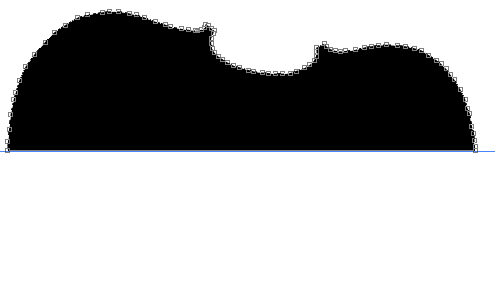 | ||
| Шаг 1: Создайте новое изображение размером 825 на 300 пикселей. Создайте горизонтальную черту по центру(View>New Guide…). В поле Position введите значение 150 px. Создайте новый каталог с именем Violin1. Используйте инструмент Pen Tool(P), чтобы нарисовать скрипку. | ||
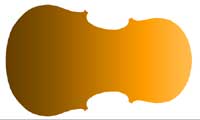 |
Шаг 2: Скопируйте полученный слой перетащив его на иконку New Layer в окне слоёв. Переверните этот слой
относительно горизонтальной оси(Edit>Transform>FlipVertical), Опустите его пониже и соедините с первым слоём.
Примените к полученному слою следующий эффект: Color Overlay: Blend mode: Color Цвет: (R:255 G:156 B:0) Opacity: 100% Gradient Overlay: Blend mode: Normal Opacity: 100% Цвета: от(R:68 G:68 B:68) до(R:194 G:194 B:194) Style: Linear Angle: 0 | |
 |
Шаг 3: Продублируйте полученный слой, удалите его эффект и примените новый: Blending Options: Opacity: 50% Fill Opacity: 0% Inner Glow: Blend mode: Overlay Opacity: 75% Цвет: Чёрный (R:00 G:00 B:00) Size: 10 Gradient Overlay: Blend mode: Overlay Opacity: 100% Цвета: от(R:00 G:00 B:00) до(R:255 G:255 B:255) Style: Linear Angle: 90 Создайте новый слой поверх всех слоёв в каталоге Main. Зажмите клавишу Ctrl и щёлкните по нижнему слою. Скнипка должна будет выделиться. Уменьшите выделение на 7 пикселей(Select>Modify>Contract...).Залейте выделеное чёрным цветом сочетанием клавиш Alt+BackSpace. Затем уменьшите выделение ещё на 2 пикселя и нажьшеу клавишу Delete. | |
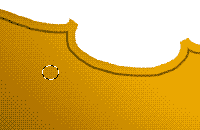 |
Шаг 4: Теперь нарисуем отверстия в скрипке. Я использовал овальные и прямоугольные выделения и два слоя. Затем соединил слои, продублировал, перевернул второй слой(Edit>Transform>Flip Horisontal и Edit>Transform>Flip Vertical), сдвинул его, соединил полученные слои и немного деформировал отверстие (Edit>Transform>Skew). Продублируйте полученный слой, переверните его и переместите вниз. | |
 |
Шаг 5: Для реалистичности создадим блик на скрипке. Выберите инструмент Gradient Tool(G) и заливку вида Foreground to Transparent белого цвета. Проведите вектор залтвки вертикально от венха до середины скрипки. Выделите первый слой(Ctrl+щелчок по слою) и уменьшите его на 12 пикселей(Select>Modify>Contract). Инвертируйте выделенное сочетанием клавиш Ctrl+I и удалите нажав клавишу Delete. Создайте выше и чуть правее середины овальное выделение инструментом Elliptical Marquee Tool(M), инвертируйте и удалите выделенную область как и в предыдущий раз. | |
 |
Шаг 6: Создайте новый слой поверх всех остальных. Выделите скрипку (Ctrl+щелчок по нижнему слою) и
залейте выделенное сочетанием клавиш Alt+BackSpace. Далее уменьшите выделение на 5 пикселей
(Select>Modify>Contruct) и нажмите клавишу Delete. Примените к полученному слою эффект: Bevel and Emboss: Style: Inner Bevel Depth: 100% Direction: Up Size: 5 Angle: 90 Altitude: 17 Highlight Mode: Screen Opacity: 75% Цвет: (R:255 G:255 B:255) Shadow Mode: Multiply Opacity: 75% Цвет: (R:00 G:00 B:00) Color Overlay: Blend mode: Color Цвет: (R:255 G:156 B:0) Opacity: 100% Gradient Overlay: Blend mode: Normal Opacity: 100% Цвета: от(R:68 G:68 B:68) до(R:194 G:194 B:194) Style: Linear Angle: 0 | |
| 1 2 3 | ||